共享資訊是現代生活中最重要的事情之一。訊息不再局限於文字、圖像和聲音。一個影片可以將所有這些資訊結合起來,並且與網路共享的速度非常快。螢幕錄製最近已成為一種新趨勢。它可以作為一種教育方式、商業團隊合作方法或個人娛樂工具。但是,當您進行螢幕擷取時,您可能會發現影片出現延遲。你知道為什麼嗎?本文將告訴你原因並推薦一些 無延遲的螢幕錄影機.
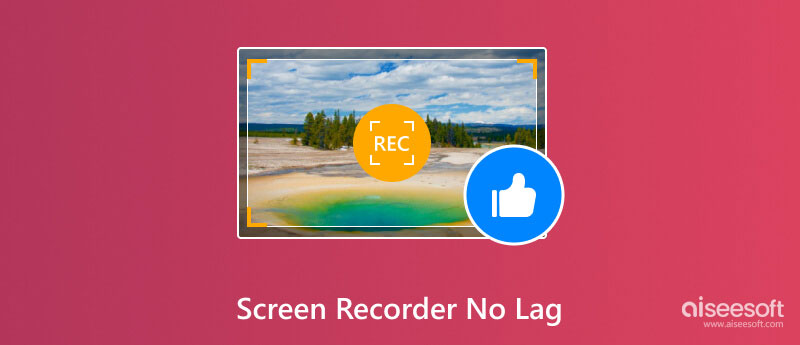
當您的電腦不適合螢幕錄影機或目前設定時,就會發生螢幕錄製延遲。更具體地說,沒有足夠的CPU/GPU運作資源或RAM用於螢幕錄影機。在這種情況下,您的影片會因 FPS 損失而隨機跳躍和跳過,並且音軌將落後於影片。另外,如果您使用的是基於網路的螢幕錄影機,網路狀況也會產生很大的影響。而且通常情況下,線上錄音軟體的卡頓問題會更加嚴重。
為了解決這個問題,你需要找到一款運行體積較小、設定模式多樣的好用的螢幕錄製軟體,以滿足不同標準的電腦。
我們根據用戶的評論和受歡迎程度收集了 5 個無延遲螢幕錄影機。本評測是根據搭載第 11 代 Intel(R) Core(TM) i12-5 12400 GHz 處理器和 2.50 GB RAM 的 Win 16 的真實測試。
現在讓我們來看看它們都是什麼樣的軟體。然後您可以選擇最好的軟體來記錄遊戲過程而不會延遲。
注意,以下所有資料都是在全螢幕錄製模式下測試的。
| Aiseesoft屏幕錄影大師 | 屏幕錄像 | EaseUS Rec 專家 | Bandicam | Rylistim 螢幕錄影機 | |
| 中央處理器 | 1%1.5% | 3%5% | 10%13% | 8%10% | 12%14% |
| 內存 | 約420MB | 約750MB | 約800MB | 約387MB | 約130MB |
| 輸出視頻質量 | 自訂高達 4K | 標清、高清、4K | 標清、高清、4K | 1-480 | HD 1080p的 |
| 轉數快 | 5-120 | N / A | 20-144 | 自訂高達 4K | 0-32 |
| OS | Windows 11、10、8、7、Mac OS X 10.12 或更高版本 | Windows 10、8、7、Vista、XP、Mac 作業系統、Linux 作業系統 | Windows 11/10/8.1/8/7、macOS 10.13 或更高版本 | Windows 11/10/8/7(64 位元) Windows XP(32 位元) | Windows |
| 最適合 | 教學影片製作、遊戲錄製和視窗捕獲 | 分享螢幕錄製、會議錄製 | 遊戲錄音 | 遊戲錄音、設備錄音 | 教學影片製作、遊戲錄製和視窗捕獲 |
作為一款全面且最好的無延遲螢幕錄影機, Aiseesoft屏幕錄影大師 以其友善的使用者介面和強大的錄音功能,為使用者提供流暢、無延遲、高品質的錄音體驗。它具有多種擷取模式,包括錄影機、錄音機、遊戲錄影機和視窗錄影機,可滿足您的所有需求。它完全無延遲,CPU 和 RAM 消耗非常低。您也可以在設定中變更螢幕擷取模式,以更好地相容於低階電腦。
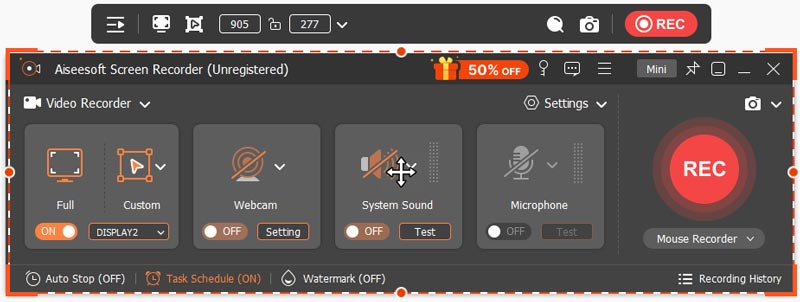

下載
100% 安全。無廣告。
100% 安全。無廣告。
PROS
CONS
如果你想選擇一款比較簡潔的螢幕錄影軟體,ScreenRec是你不錯的選擇。它只包含基本的螢幕錄製和快照功能。帶有 4 個主按鈕的小介面可以最小化並隱藏在桌面的角落。它的雲端服務可以保存您的本地存儲,您可以隨時查看您的螢幕錄製歷史記錄。
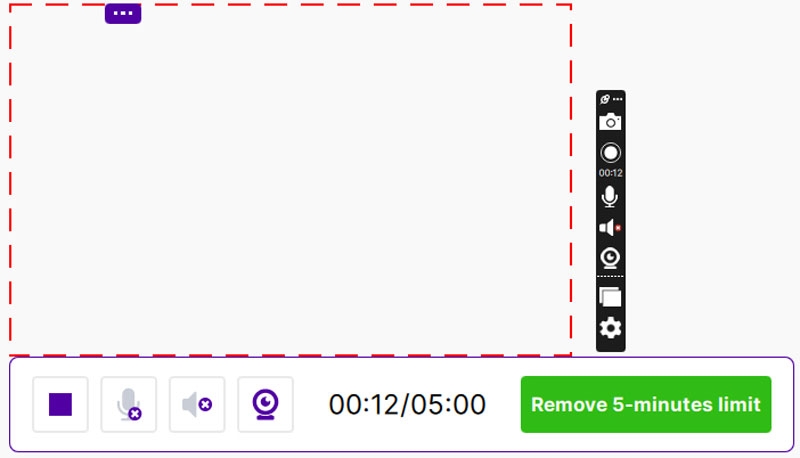
功能
PROS
CONS
另一款無延遲的錄音軟體是EaseUS RecExperts。它是一個多用途且易於使用的 Windows屏幕錄像機 錄製您的電腦螢幕。它允許您錄製整個螢幕、選定區域和遊戲視窗。此外,它還具有增強錄音模式,解決因加密而導致錄音黑屏的情況。
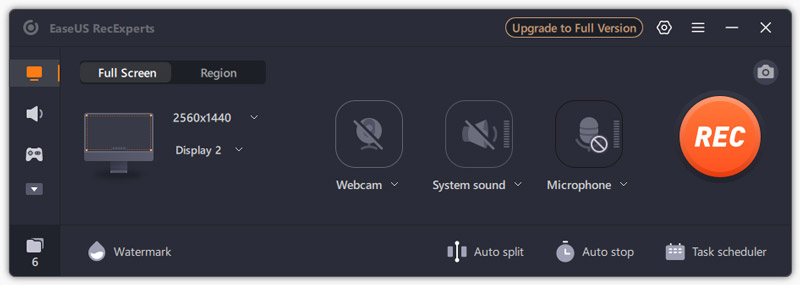
功能
PROS
CONS
如果你想擁有一款最好的PC無延遲錄製軟體來做出最好的遊戲錄製,那麼 Bandicam 可能是您的首選。除了定期錄製整個或部分螢幕、視窗和遊戲過程外,它還允許您錄製網路攝影機、Xbox 和 PlayStation 等裝置。
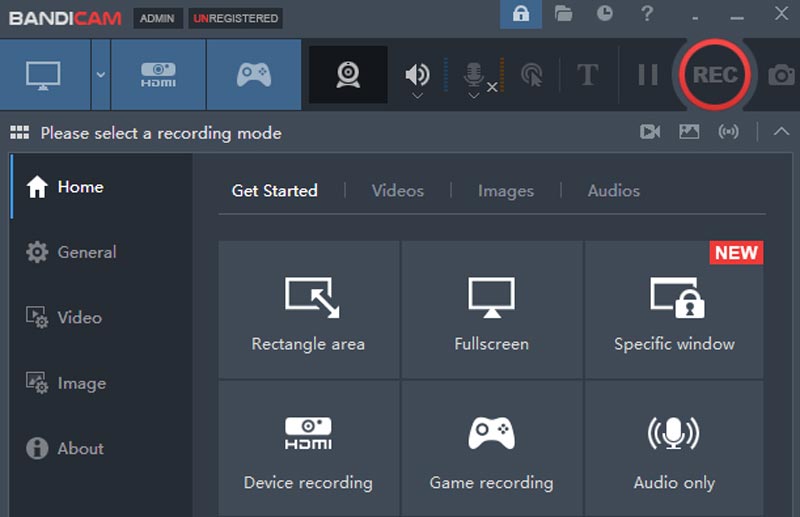
功能
PROS
CONS
Rylistim Screen Recorder是一款免費的螢幕錄製軟體,沒有錄製時間限制。此螢幕錄影機可讓您選擇一個監視器來記錄所有螢幕活動。由於其 RAM 使用量較小,因此它可以適合大多數電腦。此外,它的操作非常簡單。您所需要做的就是單擊“開始錄製”和鍵盤上的“F9”即可開始和結束錄製。
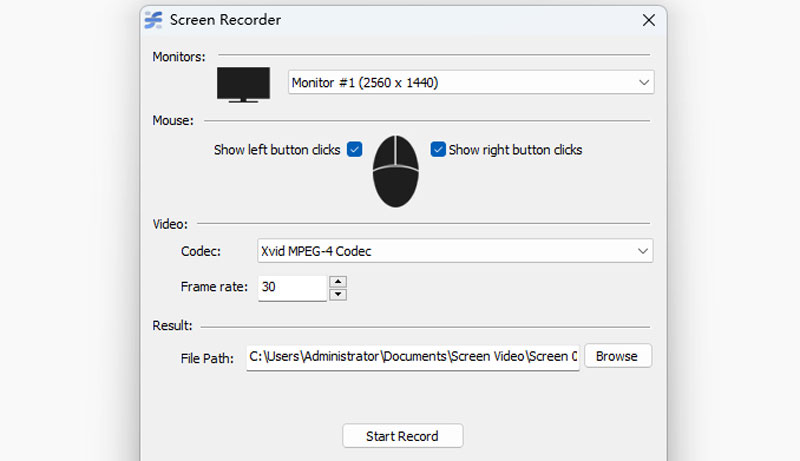
功能
PROS
CONS
如何實現螢幕錄製不卡頓?
您可以使用不會佔用太多電腦處理資源的輕量螢幕錄影機,例如 oesoft Screen Recorder。如果仍然出現延遲,您可以降低設定並關閉其他軟體。
什麼是最好的無延遲螢幕錄影機?
Aiseesoft屏幕錄影大師 使用少量 CPU 和 RAM,但可提供流暢、高品質的錄音,無延遲。它還允許您使用內建工具修剪和壓縮視訊。
有沒有Mac版無延遲的錄影軟體?
就在這裡。 Aiseesoft屏幕錄影大師 可以在 Windows 和 Mac 上運行。您可以在 iMac、MacBook Pro、Air 等裝置上享受相同的無延遲螢幕錄影功能。
結論
這篇文章分享了5個最好的 無延遲的螢幕錄影機。每個都有其優點和缺點。你可以看到 Aiseesoft屏幕錄影大師 使用最少的CPU和較小的RAM但具有如此多的功能。讓我們開始用它來錄製吧。你不會失望的。
屏幕錄像機軟件
Camtasia屏幕錄像機 Ispring屏幕錄像機 任何錄像機 OBS屏幕錄像 IceCream屏幕錄像機 高清屏幕錄像機 屏幕錄像機無延遲 Windows步驟記錄器 動作屏幕錄像機 帶有Facecam的屏幕錄像機 Adobe屏幕錄像機 鼠標和鍵盤記錄器 開源屏幕錄像機 MP4屏幕錄像機 Mediasite台式錄像機 免費的AVI記錄器 WMV 錄音機 FLV錄像機 MKV錄像機 MOV錄像機 WEBM 記錄器 MXF記錄器 XviD 錄音機 MPEG錄像機
Aiseesoft屏幕錄像機是捕獲任何活動(如在線視頻,網絡攝像頭通話,Windows / Mac上的遊戲)的最佳屏幕錄像軟件。
100% 安全。無廣告。
100% 安全。無廣告。